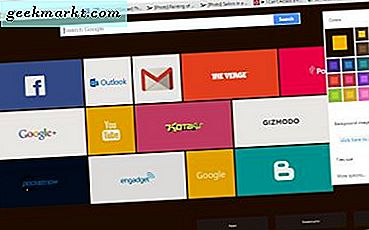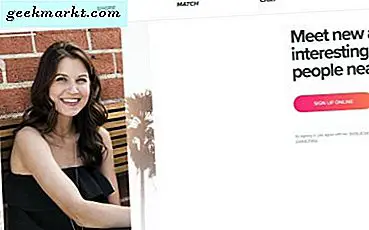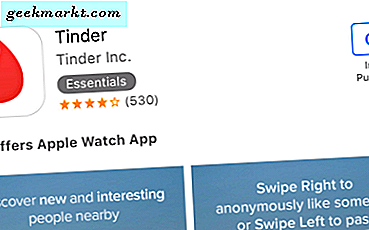Rullande skärmdumpar kommer till iOS 13, men de fungerar bara i Safari-webbläsaren. Så hur är det med andra appar som budbärare, iMessage, etc? Dessutom är inte alla iPhones och iPads kompatibla med den senaste iterationen av uber OS. Om du letar efter iOS-appar för att ta rullningsskärmdumpar på iPhone just nu, som också stöder äldre modeller, ta en titt på listan nedan.
Det finns ett antal användningsfall för sådana appar. Exempel kan vara webbsidor, att göra-listor, anteckningar, bilder, meddelanden, kommentarer, artiklar och så vidare. Oavsett vad du behöver kommer en av nedanstående appar att hjälpa dig. Dessa appar erbjuder också några ytterligare funktioner utöver rullningsskärmbilder som du kommer att upptäcka i vår recension.
För oinitierade rullar skärmdumpar genom att ta flera skärmdumpar på sidan och sedan sy ihop dem för att skapa en lång skärmdump. Sluteffekten är en enda skärmdump som sträcker sig över skärmens gräns. Låt oss börja.
Läs också: Hur man tar skärmdumpar i begränsade appar i Android
1. Lång bild
Den första appen i listan är Long Picture. Som namnet antyder tar det en lång bild eller en rullande skärmdump av din skärm oavsett vilken skärm eller app du har öppnat. Du kan ordna om bilderna om du vill, men jag vet inte varför du skulle göra det.

Den fria versionen har en gräns på 10 bilder. Du måste då betala 0,99 USD för att ta bort annonser och begränsningar båda. Den levereras med en bild som låter dig redigera ordning, vaddering och storlek. Den sista kan användas för att ta bort känsliga delar från bilden. Det finns ingen genväg för att ta skärmdumpar automatiskt.
Fördelar:
- Bildredigerare
- Manuell val
- Ingen gräns
Nackdelar:
- Inget horisontellt stöd
- Ingen kommentar, markering
- Endast manuellt läge
Pris: Freemium, $ 0,99
Ladda ner bild: iOS
2. Skräddare
Tailor är en annan app som tar rullningsskärmdumpar på iPhones och iPads. Det kan också ta skärmdumpar automatiskt. Den enda nackdelen är att det inte finns något manuellt val tillgängligt så du måste vara försiktig när du tar skärmdumpar. Annat än det fungerar som en charm.

Skräddaren fungerar sömlöst men ibland finns det en överlappning i den meningen att den väljer fel bild. Det händer inte varje gång men när det gör det är det irriterande. Skräddaren är gratis att använda men annonsstödd som kan tas bort med ett köp i appen på 2,99 USD.
Fördelar:
- Ingen gräns
- Horisontell rullning
Nackdelar:
- Ingen vertikal rullning
- Inget manuellt val
- Ingen bildredigerare
Pris: Freemium, $ 2,99
Ladda ner skräddare: iOS
Läs också: Bästa skärmdumpappar för Mac att prova 2019
3. Lång skärmdump
Lång skärmdump gör ett mycket bättre jobb med att ta rullningsskärmbilder än några av de tidigare apparna vi delade. Klicka helt enkelt på skärmen, i vilka områden du behöver en skärmdump, och appen skapar en fullständig karta. Den använder sedan denna karta för att skapa en lång skärmdump genom att sy ihop bilderna.

Ett annat sätt att ta en hel eller lång skärmdump av en hel webbsida är att helt enkelt kopiera webbadressen till webbplatsen och skriva in den i appen. Det tar sedan skärmdumpar automatiskt och sammanfogas. Gjort.
Appen är gratis att använda men stöds av annonser som kan tas bort med köp i appen som kostar $ 2,99.
Fördelar:
- Stöder URL
- Manuellt val
Nackdelar:
- Ingen bildredigerare
- Ingen horisontell skärmdump
Pris: Freemium, $ 2,99
Ladda ner lång skärmdump: iOS
4. Picsew
Picsew-appen tar automatiskt rullningsskärmdumpar på iOS-enheter när och var du tänker. Du kan faktiskt sy upp till 300 bilder i en enda skärmdump som borde vara mer än tillräckligt för de flesta användare. Medan de flesta användare skulle behöva vertikalt, i sällsynta fall och behov, stöder Picsew också horisontella skärmdumpar.

Det finns inget behov av att öppna appen och sedan flytta fram och tillbaka. Det finns en genväg i meddelandecentret som du kan använda istället. Grundläggande redigeringsfunktioner finns som redact, vattenstämpel, anteckning och mock up. Återigen, tillräckligt för de flesta användare. Slutligen kan du sy bilder manuellt, vilket möjliggör mer detaljerad kontroll över utdata.
Fördelar:
- Horisontell, vertikal rullning
- Redigera bilder som vattenstämpel, anteckning,
- Manuell val
- Upp till 300 bilder
- Genvägen för meddelandecentret
Nackdelar:
- Det går inte att ändra storlek på bilder
Pris: $0.99
Ladda ner Picsew: iOS
Läs också: 4 sätt att skärmdumpa på Snapchat utan att de vet (2018)
5. Sy det
Stitch Det är förmodligen den bästa rullningsbilden för iOS-användare. Den enda andra appen som kommer nära den är Picsew som jag pratade om ovan. Du börjar med att ta skärmdumpar av webbsidan eller textmeddelandefönstret. Du kan sedan redigera dessa bilder i appen för att ta bort oönskade områden eller beskära känsliga delar.

Redigeringsverktyg inkluderar redigera, markera och mer. Slutligen kan du sy ihop dem. Dev-teamet är mycket lyhört för feedback och fortsätter att lägga till nya funktioner eller justera gamla baserat på användarkommentarer och recensioner. Snyggt gjort.
Pro-versionen kostar 2,99 dollar och tar bort annonser, vattenstämpel och 3 bildgränser.
Fördelar:
- Bildredigerare som höjdpunkt, beskär
- Manuell val
- Ingen gräns
Nackdelar:
- Inga horisontella skärmdumpar
- Endast manuell
Pris: Freemium, $ 2,99
Ladda ner Stitch It: iOS
6. SIRI Genväg
Apple släppte nyligen en ny app som heter Genvägar som låter användare skapa recept för att automatisera många av uppgifterna på sina iPhones. En sådan genväg är Websaver + som kan ta rullningsbara skärmdumpar på iPhones på hela webbsidor med ett enda klick. Du behöver inte ta flera skärmdumpar och sedan sy dem. Det finns inget behov av att öppna webbsidan heller.

Medan genvägen ovan är cool fungerar den bara för webbsidor. Så hur är det med andra appar som meddelanden, chattar och så vidare? Det finns en annan genväg som du kan använda för det. För att båda genvägarna ska fungera måste du hämta appen först. Länken delas nedan. Det är absolut och det finns inga annonser heller.
Ladda ner genvägar: iOS
7. StitchPics
StitchPics är en annan app som stöder både manuell och automatisk sömnad för att skapa långa rullningsskärmbilder på iPhone-enheter. Det är också den enda andra appen i listan, förutom Picsew för att stödja både vertikal och horisontell rullning. De flesta rullningsbara skärmdumpappar förstör det när du väljer bilder, men inte StitchPics. Det fungerar helt enkelt.

Det beror på att det finns en automatisk funktion som tar skärmdumpar, matchar dem och sedan går med i dem. Observera att det inte finns några redigeringsalternativ här, men det finns gott om bildredigerare som kan göra jobbet. Ändå hade det varit trevligt. På plussidan är appen helt men ad-stödd. Du kan ta bort annonser för $ 2,99 som också kommer att lägga till funktioner som beskärning, vattenstämpel och möjlighet att lägga till gränser.
Fördelar:
- Vertikala, horisontella skärmdumpar
- Manuellt, automatiskt läge
- Ingen gräns
- Bildredigerare
Nackdelar:
- Ingen
Pris: $2.99
Ladda ner StitchPics: iOS
Rulla skärmdumpar på iPhone
Om du behöver ta skärmdumpar på Safari och din enhet stöder iOS 13 kan du helt enkelt vänta på den nya versionen eller ladda ner någon av ovanstående appar. Men om du behöver ta skärmdumpar i både vertikala och horisontella format är StitchPics och Picsew förmodligen din bästa satsning. Sedan finns det genvägsreceptet som jag delade ovan som bara fungerar för Safari-webbläsaren.